Suchen Sie nach einem Online-, kostenlosen oder transparenter PNG-Maker? Unabhängig vom Typ müssen Sie sich keine Gedanken machen, da die führenden bereits unten aufgeführt sind. Wir wissen, dass viele Benutzer das PNG-Format bevorzugen, da es verlustfrei ist und Ihre Fotos nicht an Qualität verlieren. Zum Glück für Sie enthält dieser Artikel umfassende Bewertungen aller zuverlässigen PNG-Ersteller. Sie können sich auf die folgenden Inhalte verlassen, unabhängig davon, ob Sie lieber Online-Ersteller oder einen Desktop verwenden.
Teil 1: Was ist ein guter PNG-Maker?
Ein PNG-Maker ist gut, wenn er die Funktionen bietet, die Sie benötigen. Wenn Sie also vorhaben, eine PNG-Datei zu erstellen, ist die für Ihre Arbeit geeignete Software eine ausgezeichnete Wahl. Denn egal, wie funktional ein Creator für PNG ist, er ist immer noch nutzlos, wenn er nicht die Funktionen bietet, die Sie benötigen. Daher empfehlen wir Ihnen, das für Ihre Aufgabe oder Aktivität geeignete Online- oder Desktop-Programm auszuwählen, wenn Sie nach Software zum Erstellen von PNGs suchen.
Teil 2: Überprüfung der Top 5 PNG-Maker auf dem Desktop
Nachfolgend finden Sie die fünf bekanntesten PNG-Ersteller, die auf einem Desktop installiert werden können. Die meisten funktionieren offline und werden von zahlreichen Benutzern verwendet. Beachten Sie jedoch, dass jeder Ersteller seine Besonderheiten und Vorteile hat. Wählen Sie daher, wie bereits erwähnt, den für Ihre PNG-Dateianforderungen am besten geeigneten aus. Wenn bestimmte Funktionen jedoch nicht erforderlich sind, empfehlen wir, es von oben aus zu versuchen, da die folgenden Ersteller in der Reihenfolge der besten aufgelistet sind.
Nach oben 1. XnConvert
XnConvert ist eines der am häufigsten genannten Programme, wenn es um die besten PNG-Dateiersteller geht. Das liegt daran, dass es neben seiner Hauptfunktion, der Konvertierung, zusätzliche Funktionen bietet, die für Benutzer von Vorteil sein können. Beispielsweise ist es auf Stapelkonvertierung spezialisiert. Es ist also das am besten geeignete Desktop-Programm zum Installieren, wenn Sie mehrere Bilder in ein PNG-Format umwandeln möchten. Abgesehen davon können Sie sich auch auf seine anderen Funktionen verlassen, die im Folgenden behandelt werden. Lesen Sie weiter und erfahren Sie, warum es als der beste kostenlose PNG-Ersteller gilt.
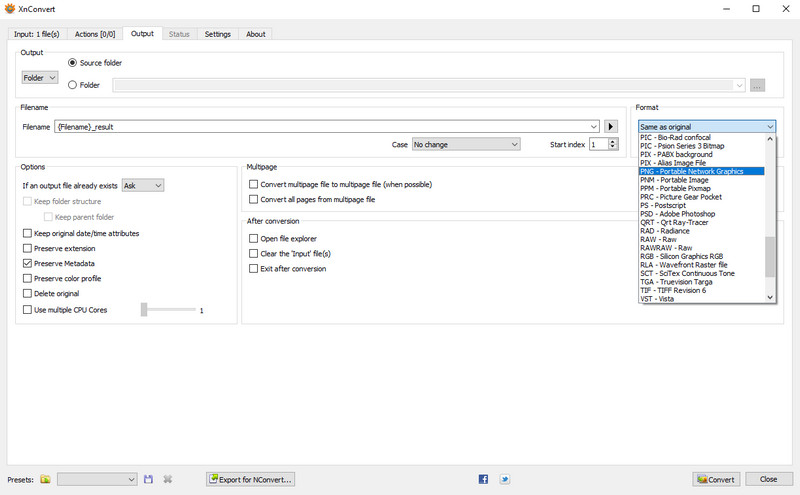
Hauptmerkmale:
• Es können mehrere Dateien gleichzeitig in PNG umgewandelt werden.
• Benutzer können die Metadaten der Datei bearbeiten.
• Sie können die Bilder durch Drehen, Zuschneiden usw. verändern.
• Es verfügt über Fotoanpassungsfunktionen wie Helligkeit und Kontrast.
• Es unterstützt Weichzeichnen, Prägen, Schärfen und weitere Filter.
• Es bietet auch Effekte wie Maskierung, Vignettierung und mehr.
Preise:
XnConvert ist kostenlos, aber wenn Sie es in einem Unternehmen verwenden möchten, können Sie eine Lizenz zu Preisen zwischen 6,50 € und 15,00 € erwerben, abhängig von der Anzahl der Lizenzen, die Sie kaufen möchten.
- Vorteile
- Es ist mit Linux-, Mac- und Windows-Computern kompatibel.
- Sie können die 32-Bit- oder die 64-Bit-Version erhalten.
- Es ist mehrsprachig, sodass Sie es in 20 verschiedenen Übersetzungen verwenden können.
- Es bietet leistungsstarke Funktionen, die in verschiedenen Situationen von Vorteil sind.
- Sie können Bilder in etwa 70 verschiedenen Formaten exportieren, einschließlich PNG.
- Nachteile
- Die Benutzeroberfläche kann insbesondere für Anfänger verwirrend sein.
- Die Benutzeroberfläche könnte zu komplex sein, wenn Sie nur RAW oder PNG in JPG konvertieren möchten.
Top 2. BitRecover JPG zu PNG Konverter
Der BitRecover JPG to PNG Converter ist dafür bekannt, JPG-Dateien ohne Qualitätsverlust in PNG umzuwandeln. Wie der vorherige Maker unterstützt er auch die Massenkonvertierung, sodass Sie mehrere JPG-Dateien auswählen können, um sie in seine Benutzeroberfläche zu importieren und in PNG umzuwandeln. Sie können sogar Ordner mit den Bildern auswählen und sie in die Benutzeroberfläche hochladen, um sie in das gewünschte Format umzuwandeln, vor allem, da er einige andere Formate unterstützt.
Hauptmerkmale:
• Es kann JPG-, JFIF- und WMF-Bilder in PNG oder andere Formate konvertieren.
• Benutzer können einen ganzen Ordner mit den Fotos importieren, die sie konvertieren möchten.
• Es führt Massenkonvertierungen durch, sodass Sie mehrere Fotos gleichzeitig verarbeiten können.
Preise:
BitRecover JPG to PNG Converter ist in einer Demo- und einer Vollversion erhältlich. Wenn Sie nur die Test- oder Demoversion verwenden möchten, müssen Sie sich keine Gedanken über den Preis machen, da die Version kostenlos ist. Für die Vollversion müssen Sie jedoch $29 bezahlen.
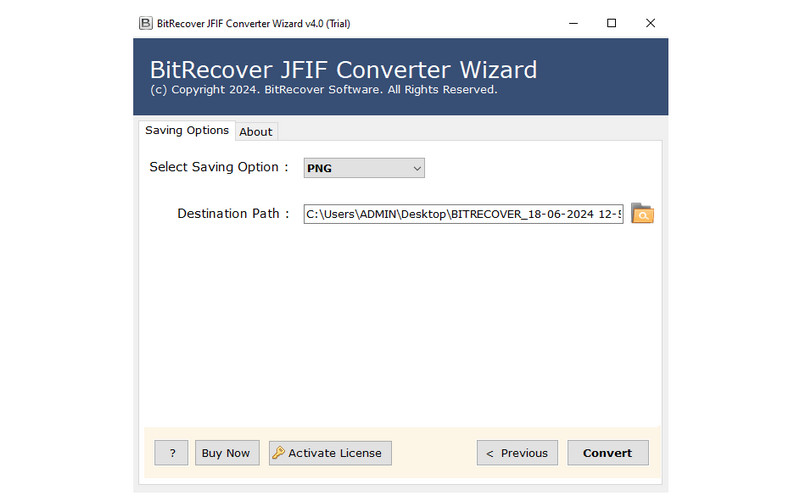
- Vorteile
- Es ist offline, sodass Sie ohne Internet konvertieren können.
- Es bietet eine benutzerorientierte Designoberfläche.
- Es verarbeitet die Konvertierung ohne Verlust der Datenqualität.
- Das Verfahren ist problemlos und unkompliziert.
- Es ist sowohl mit der 64-Bit- als auch der 32-Bit-Editionen von Windows kompatibel.
- Nachteile
- Es unterstützt nur begrenzte Eingabebildformate.
- Es dient lediglich zur einfachen Konvertierung ohne zusätzliche Funktionen.
- Es kann nicht auf macOS-Computern installiert werden.
Top 3. Adapter - Bild- und Videokonverter
Wie der Name schon sagt, ist der Adapter - Image and Video Converter ein Konvertierungsprogramm für Bild- und Videodateien. Wie die vorherigen konvertiert dieser PNG-Ersteller stapelweise, und Sie müssen nur eine Gruppe von Bildern auf die Benutzeroberfläche ziehen oder hochladen, um sie problemlos in PNG umzuwandeln. Außerdem bietet es Bonusfunktionen und eine übersichtliche Benutzeroberfläche, die Ihnen gefallen wird.
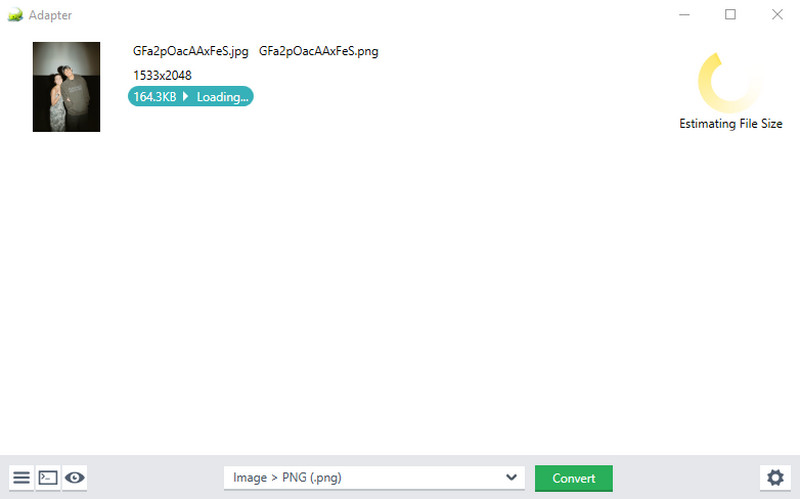
Hauptmerkmale:
• Bild-, Video- und Audiokonvertierung.
• Es kann Bilder in jedes Format, jede Auflösung, GIF usw. konvertieren.
• Sie können Texte oder Wasserzeichen überlagern.
• Es unterstützt das Hinzufügen von Audiospuren zum Bild.
• Es kann Video- und Audiodateien zuschneiden, wenn Sie sie konvertieren möchten.
Preise:
Adapter - Image and Video Converter wurde als kostenlose 100%-Software eingeführt. Sie können es also kostenlos erhalten.
- Vorteile
- Sie können die Bilder vor und nach der Messung nebeneinander in der Vorschau anzeigen.
- Es ist leicht und benötigt nur wenig Platz auf dem Computer.
- Dank der übersichtlichen Benutzeroberfläche können Benutzer den Vorgang leicht verstehen.
- Es kann die Fotos durch zusätzliche Funktionen verbessern.
- Nachteile
- Es ist nur in wenigen verschiedenen Sprachen verfügbar.
- Für die ordnungsgemäße Funktion sind zusätzliche Programme erforderlich.
- Die erforderlichen Komponenten verbrauchen mehr Speicher.
Nach oben 4. CoffeeCup PixConverter
CoffeeCup PixConverter ist ein bewährtes Programm, das die Formate PNG, JPEG, GIF, PCX, TIF und BMP für Ausgabe und Eingabe unterstützt. Außerdem können Sie damit die Bildausrichtung korrigieren und das Bild mit anderen Funktionen verbessern. Darüber hinaus können Sie mit der Stapelverarbeitungsfunktion mehrere Bilder konvertieren und die Konvertierung schnell abschließen.
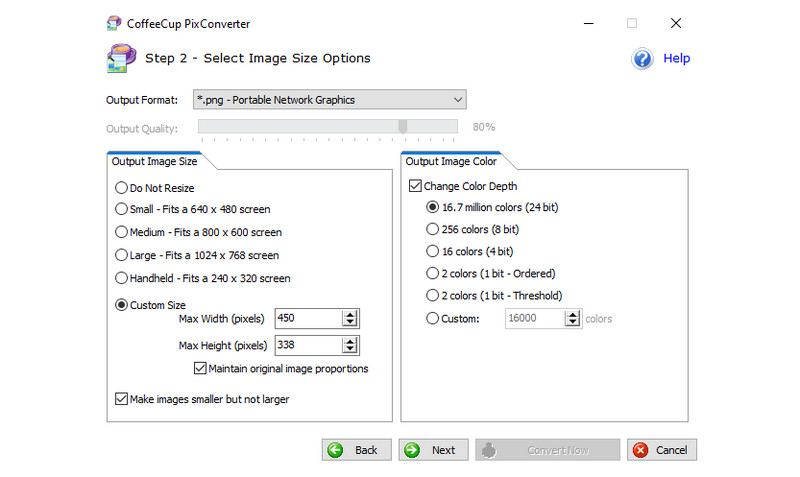
Hauptmerkmale:
• Es konvertiert Bilder in mehrere Formate, einschließlich PNG.
• Sie können die Größe und Farbe des Ausgabebildes ändern oder verbessern.
• Sie können das Bild entsprechend der gewünschten Qualität ändern.
• Sie können mehrere Fotos für die Stapelkonvertierung auswählen.
Preise:
Sie können die kostenlose Testversion nutzen, aber wenn Sie eine Lizenz möchten, kostet es $29,00.
- Vorteile
- Das Design der Benutzeroberfläche ermöglicht eine problemlose Navigation.
- Der Vorgang kann innerhalb weniger Minuten abgeschlossen werden.
- Es bietet einfache, aber vorteilhafte Bonusfunktionen.
- Nachteile
- Während der Installation des Programms wird möglicherweise ein nicht verwandtes Programm installiert.
- Es werden nur wenige Ausgabeformate unterstützt.
- Es unterstützt im Gegensatz zu den anderen weniger Funktionen.
Top 5. SendTo-Convert
SendTo-Convert hingegen ist ein einfaches Programm, mit dem Sie Ihre Bilder schnell in das PNG-Format konvertieren können. Sie werden also keine Bonusfunktionen finden – es reicht aus, um die Fotos ordentlich und in gutem Zustand zu konvertieren.
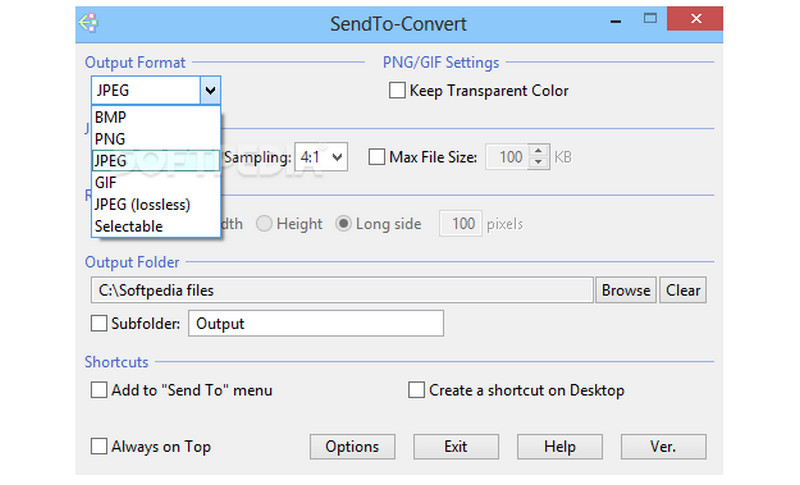
Hauptmerkmale:
• Es konvertiert Bilder in PNG oder andere unterstützte Formate.
• Sie können die Qualität, die Abtastung und die maximale Dateigröße des Fotos anpassen.
• Sie können die Größe der Datei entsprechend anpassen.
Preise:
SendTo-Convert ist kostenlos.
- Vorteile
- Es verfügt über minimale und leicht verständliche Funktionen.
- Der Konvertierungsvorgang dauert nur Sekunden oder Minuten.
- Es bietet hilfreiche Funktionen.
- Nachteile
- Es werden nur begrenzte Formate unterstützt.
- Es kann nur unter Windows erworben werden.
- Die letzte Aktualisierung erfolgte im Jahr 2015.
Teil 3: Einführung in die Top 5 der PNG-Maker im Internet
Nachdem Sie das Desktop-Programm kennengelernt haben, ist es an der Zeit, sich die PNG-Maker online anzusehen. Wenn Sie Wert auf Komfort legen, ist eines davon möglicherweise perfekt für Sie, da die folgenden Top-Online-Programme keine Installation erfordern und sehr problemlos über das Internet zugänglich sind.
Top 1. AVAide Bildkonverter
AVAide-Bildkonverter ist das Online-Programm, das Sie ausprobieren müssen, wenn Sie den führenden PNG-Maker verwenden möchten. Sie können in fast jedem Browser schnell und unkompliziert darauf zugreifen. Das Beste daran ist, dass es 100% kostenlos ist und eine benutzerfreundliche Oberfläche und einen benutzerfreundlichen Prozess bietet.
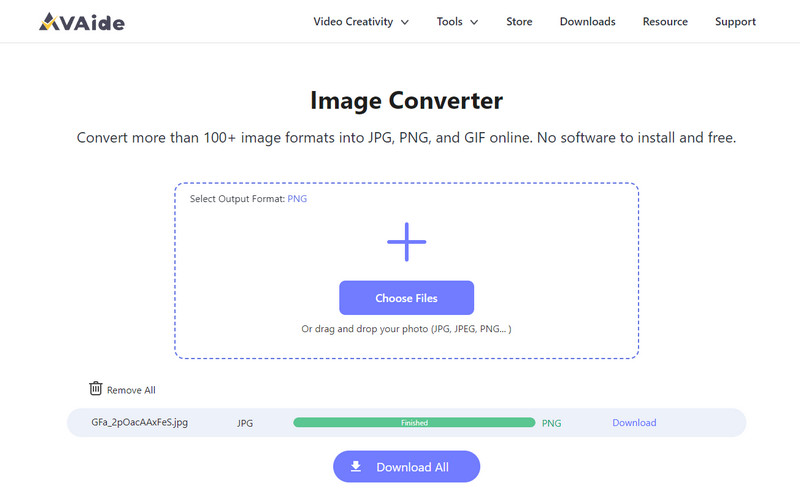
Hauptmerkmale:
• Es konvertiert über 100 Bildformate in PNG, JPG und mehr.
• Es bietet ein Konvertierungsverfahren mit nur einem Klick.
• Die Ergebnisse sind von hoher Qualität.
• Es unterstützt fast alle gängigen Bildformate.
• Sie können die Stapelkonvertierung für einen schnelleren Vorgang nutzen.
Preise:
AVAide Image Converter ist kostenlos nutzbar, Sie müssen also nichts ausgeben.
- Vorteile
- 100% kostenlos und keine Installation erforderlich.
- Es ist mit jedem Browser und Betriebssystem kompatibel.
- Die Seitenoberfläche ist leicht zu navigieren.
- Es konvertiert Bilder schnell und reibungslos.
- Ihre Dateien sind gesichert und geschützt.
- Nachteile
- Es erfordert eine Internetverbindung.
Top 2. Canva
Canva ist für verschiedene Medienfunktionen bekannt, darunter die Fähigkeit, Bilder in PNG umzuwandeln. Darüber hinaus können Sie sich auch darauf verlassen, dass der Hintergrund des Fotos sauber und problemlos entfernt wird. Daher ist es das perfekte Programm, wenn Sie einen transparenten PNG-Maker bevorzugen.
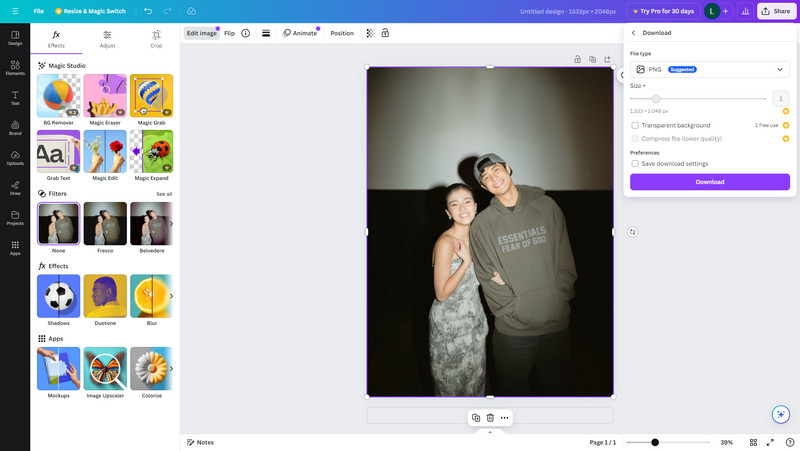
Hauptmerkmale:
• Es speichert Fotos als PNG oder in anderen unterstützten Formaten.
• Es kann die Hintergründe der Bilder entfernen.
• Sie können Texte und andere Elemente hinzufügen.
• Es bietet mehr Funktionen zur Fotobearbeitung.
Preise:
Canva ist mit eingeschränkten Funktionen kostenlos, die Preise liegen jedoch je nach gewünschtem Abonnement zwischen $15 und $120.
- Vorteile
- Der Zugriff ist über jeden Browser möglich.
- Es bietet mehrere Funktionen zur Bildverbesserung.
- Es hat eine kostenlose Version.
- Nachteile
- Die Ausgaben sind mit Wasserzeichen versehen.
- Um andere Funktionen nutzen zu können, ist eine Premium-Version erforderlich.
Top 3. CloudConvert
Wie die vorherigen Online-Programme ist CloudConvert für die Dateikonvertierung bekannt. Es kann Ihre Fotos effizient in PNGs in hervorragender Qualität umwandeln. Darüber hinaus unterstützt es auch die Konvertierung anderer Daten wie Dokumente, E-Books, Tabellenkalkulationen und mehr.
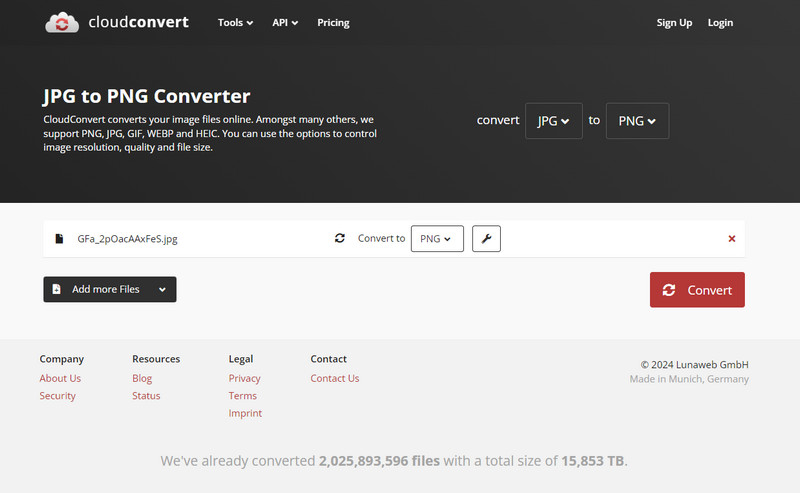
Hauptmerkmale:
• Es konvertiert Bilder in PNG oder fast jedes gängige Format.
• Es konvertiert auch andere Datentypen wie Videos, Audio, Dokumente usw.
Preise:
Der Kauf des gesamten Pakets kostet $17,00, während ein Abonnement $9,00 pro Monat kostet.
- Vorteile
- Der Ablauf ist störungsfrei.
- Es ist wie die anderen zugänglich.
- Es werden über 200 Formate unterstützt.
- Nachteile
- Die kostenlose Version kann nur 25 Dateien pro Tag konvertieren.
- Die Benutzeroberfläche kann für andere manchmal verwirrend sein.
Top 4. FreeConvert
Mittlerweile ist FreeConvert auch ein vertrauenswürdiger PNG-Ersteller, den Sie kostenlos verwenden können. Viele Benutzer finden es sicher und funktional; Sie können also darauf vertrauen, dass es auch zu den vorteilhaften Programmen gehört.
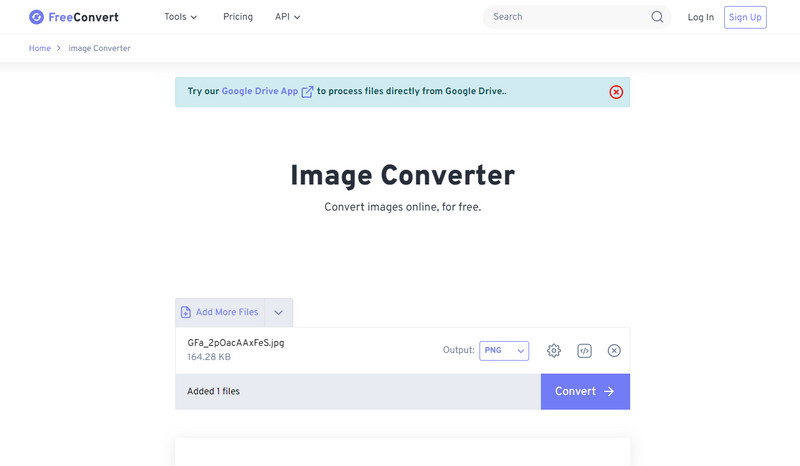
Hauptmerkmale:
• Es unterstützt die Konvertierung für mehr als 500 Fotoformate.
• Sie können die Größe des Ausgabebildes ändern.
• Die Bildqualität kann angepasst werden.
Preise:
Die Preise von FreeConvert reichen von $12,99 bis $29,99, vom Basic-Plan bis zum Pro-Plan.
- Vorteile
- Es bietet eine kostenlose Version.
- Es ermöglicht Ihnen, die Fotos mithilfe weiterer Funktionen zu verbessern.
- Die Seite ist zugänglich und einfach zu navigieren.
- Nachteile
- Es können nur Dateien mit einer Größe von bis zu 1 GB konvertiert werden.
- Es ist teuer im Vergleich zu anderen.
Top 5. Konvertierung
Convertio ist ein einfaches Konvertierungsprogramm oder eine Seite, mit der Sie Fotos im PNG-Format speichern können. Wie die anderen Online-Konverter ist es auch zuverlässig, sodass Sie Bilder problemlos konvertieren können.
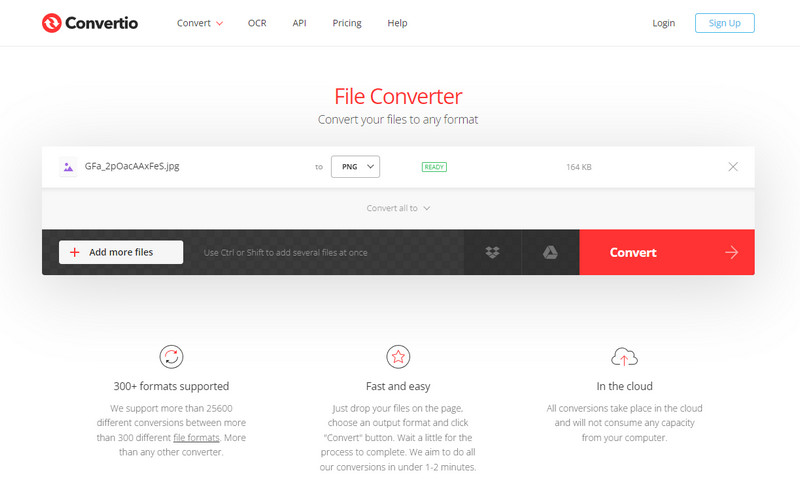
Hauptmerkmale:
• Es konvertiert Bilder, Dokumente, E-Books und mehr in jedes beliebige Format.
• Benutzer können Dateien aus Dropbox und Google Drive importieren.
Preise:
Die Preise von Convertio betragen je nach gewähltem Plan $9,99, $14,99 und $25,99.
- Vorteile
- Der Ablauf ist unkompliziert.
- Es ist zugänglich.
- Nachteile
- Die maximale Dateigröße beträgt 100 MB.
Teil 4: FAQs zu PNG Maker
Verringert PNG die Qualität?
Der Hauptvorteil von PNG ist die verlustfreie Komprimierung. Wenn Sie Ihre Fotos im PNG-Format haben, wird die Bildqualität also nicht beeinträchtigt.
Ist die Verwendung von PNGs kostenlos?
Ja, das ist es. PNG ist ein Format, Sie müssen es also nicht kaufen. Sie müssen nur bezahlen, wenn Sie ein Programm verwenden, das Ihre Fotos in PNG umwandelt.
Was ist nicht gut an PNG?
PNG ist nicht mit dem CMYK-Farbmodus kompatibel. Daher kann es beim Drucken zu Problemen kommen.
Wenn Sie die oben aufgeführten führenden Programme durchsuchen, finden Sie das am besten geeignete PNG-Ersteller das Ihren Anforderungen entspricht. Zögern Sie also nicht, die Informationen in diesem Artikel zu nutzen, um Ihr gewünschtes Ziel in Bezug auf PNG-Dateien zu erreichen.

Sie können Ihr Foto problemlos und ohne Qualitätsverlust von einem beliebigen Bildformat in ein gängiges JPG-, PNG- oder GIF-Format konvertieren.
VERSUCH'S JETZT



